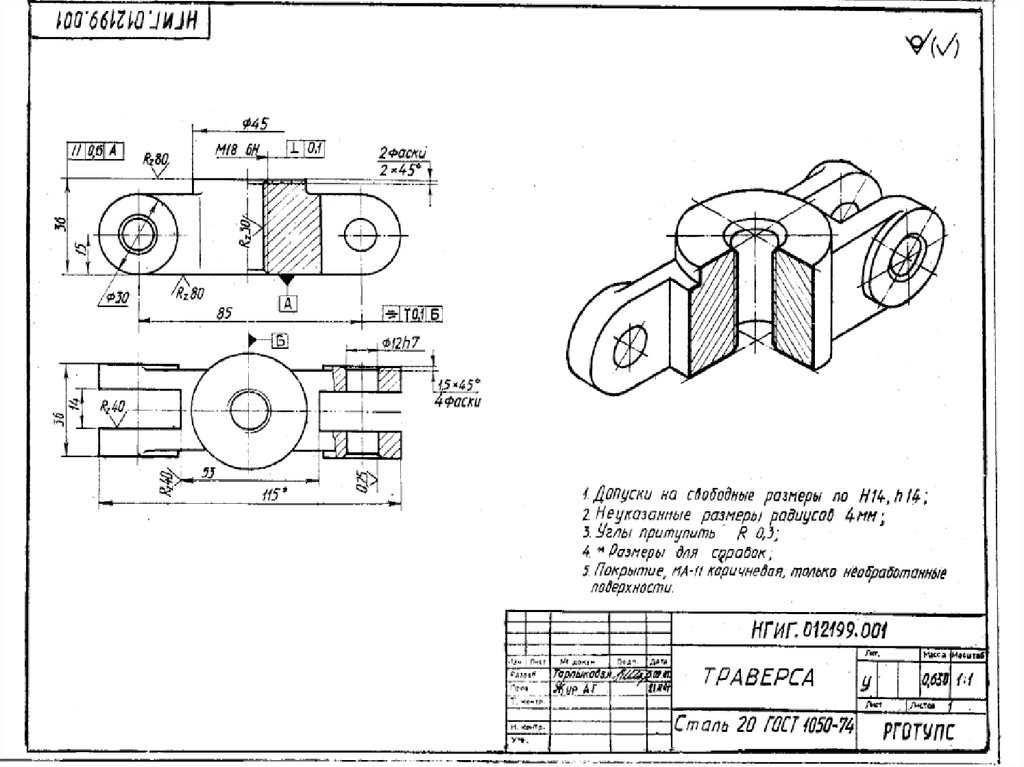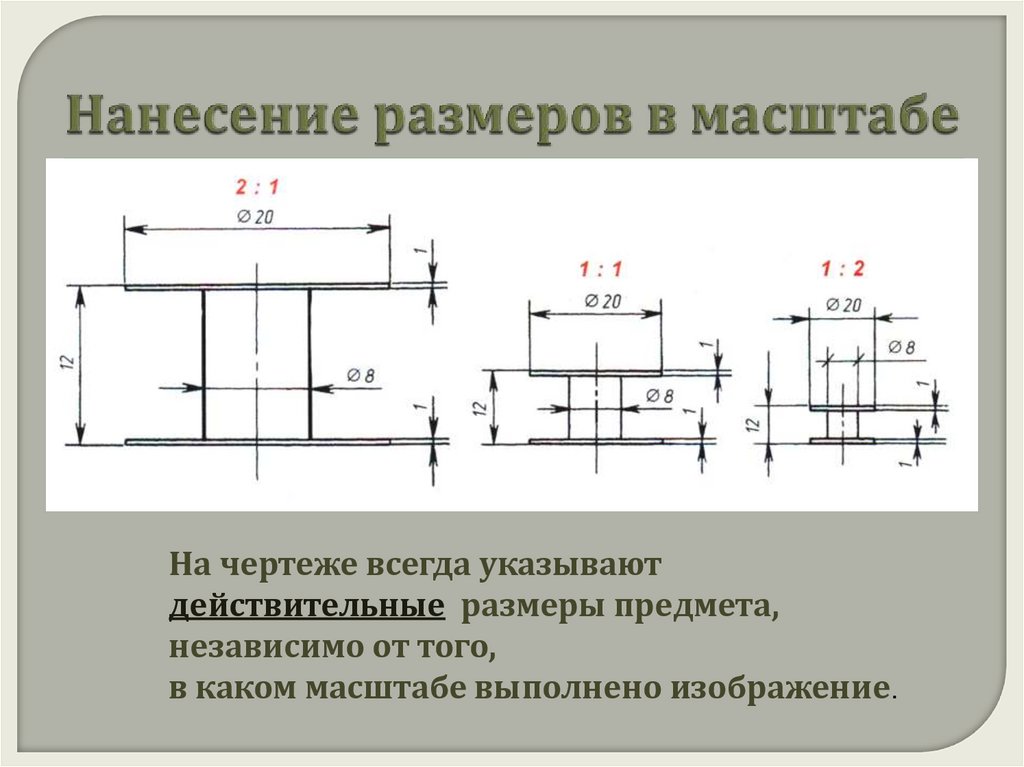Масштаб в чертежах: Масштабы чертежей
Содержание
Масштабы в чертежах КМД / Чертежи КМД / 3dstroyproekt.ru
+7 {982} 7-111-000 sales@3dstroyproekt.ru
Масштабы в чертежах КМД
- Услуги проектирования
- Чертежи КМД
- Масштабы в чертежах КМД
Масштабом называется отношение линейных размеров изображения предмета на чертеже к его действительным размерам.
Масштабы { см. табл. } изображений на чертежах должны выбираться по ГОСТ 2.302-68
- В целях сокращения размеров изображения конструкций длинные сплошностенчатые конструкции { балки, колонны } разрешается вычерчивать без соблюдения масштаба по длине, сохраняя при этом взаимное расположение деталей и отверстий.
- Решетчатые конструкции { фермы, связи и т.п. } вычерчивают, как правило, в двух масштабах, больше сокращая схему осей элементов, чем их поперечные размеры, и сохраняя один масштаб изображения в пределах узлов и для мелких деталей { фасонок, прокладок и пр.
 } .
} . - Для однотипных конструкций, изображаемых на одном листе, должен применяться один и тот же масштаб.
- Геометрические схемы пространственных решетчатых конструкций { башни, элементы мостов и т.п. } вычерчиваются в одном, для всех трех измерений, масштабе { длина, ширина, высота } .
- Масштабы не должны указываться в чертежах. Исключение составляют чертежи КМД, выполняемые для зарубежных стран. В этом случае масштаб указывается в основной надписи чертежа.
Вопросы
- Какой масштаб является предпочтительным?
- Как правило, все чертежи должны быть выполнены в масштабе 1:1.
При выполнении чертежей мелких деталей для удобства нанесения размеров и других данных применяют масштабы увеличения для чертежа в целом или для изображения отдельных элементов детали. В последнем случае масштаб, отличный от масштаба основных изображений, указывают непосредственно над изображением, выполненным в увеличенном масштабе.
То же самое можно сказать и при выборе масштаба уменьшения.
При выборе масштаба изображения следует по возможности не применять масштабы уменьшения 1 :2,5; 1:15; 1:75 и масштабы увеличения 2,5:1.
- В каких случаях допускается отступление от принятого масштаба?
- При внесении изменений или при изменении размеров детали в процессе разработки чертежа масштаб может быть нарушен, если наглядность изображения не нарушается и чтение чертежа не затруднено.
С отступлением от принятого масштаба изображают в сторону увеличения пластины, отверстия, фаски, пазы и т. п. размером на чертеже 2 мм и менее. Аналогично поступают при изображении элементов, разница в размерах которых менее 2 мм.
Для машиностроителей
- Какой масштаб следует указывать в основной надписи на последующих листах чертежа, если на них помещена основная надпись по форме 1, а масштаб изображений отличается от масштаба, указанного на первом листе?
- На последующих листах должен быть указан такой же масштаб, какой указан на первом листе чертежа, а масштаб изображений, отличных от масштаба первого листа, в этом случае помещают непосредственно над каждым изображением, например, М 2:1, М 5:1; М 1:2.

Для строителей
- Следует ли указывать масштабы на чертежах или достаточно указать размеры на изображениях?
- Согласно п. 5.1.6 ГОСТ Р 21.1101-2013 масштабы на чертежах проектной и рабочей документации зданий и сооружений не указывают, за исключением чертежей изделий и других случаев, предусмотренных в соответствующих стандартах СПДС.
На строительных чертежах принято указывать все необходимые для производства строительно-монтажных работ размеры, чтобы не рассматривать чертеж с линейкой и не умножать полученный размер на масштаб { это может привести к ошибкам, т.к. масштабы обычно мелкие } .
Масштабы указывают лишь в некоторых случаях, отмеченных в соответствующих стандартах { ГОСТ 21.508-93, ГОСТ Р 21.1701-97, ГОСТ Р 21.1702-96, ГОСТ Р 1703-2000 и др. } , связанных с чертежами генплана и транспорта. Также масштабы указывают на профилях наружных сетей.
Далее:
Чертеж воздухонагреватель. Лепесток купола
Внесение изменений в чертежи КМД
Чертеж связи из уголков по фермам
Чертеж подкрановой балки
Чертеж элементы кожуха декомпозера
Учет допусков на размеры проката
Общий план работы над чертежами КМД
Чертеж элементов кожуха горна доменной печи
Общие положения оформления чертежей КМД
Теорема Остроградского
Работа конструктора над технологичностью конструкций
Инвариантное определение дивергенции
Чертеж элементы башни из труб
Чертеж бункера
Огравление $\Rightarrow $
Есть вопрос / Нужна помощь? Позвоните нам.
Готовые проекты
Задание точного масштаба видов чертежа с автоматическим подбором формата
Перейти к основному содержанию
- Главная
- Tekla Structures
- Create drawings
- Define automatic drawing settings
- Define drawing size and drawing view scale
- Задание точного масштаба видов чертежа с автоматическим подбором формата
Tekla Structures
2018
Tekla Structures
Tekla Structures может автоматически выбирать для чертежей подходящие форматы и компоновки таблиц. В этом случае Tekla Structures автоматически обновляет чертежи в соответствии с этими изменениями, используя соответствующие форматы чертежа и компоновки таблиц.
Использовать точный масштаб видов чертежа с автоматическим подбором формата очень удобно в случаях, когда число, размер или расположение видов на чертежах может меняться.
- На вкладке Чертежи и отчеты выберите Свойства чертежа и выберите тип чертежа.
- Загрузите свойства чертежа, максимально близкие к необходимым.
Выберите Компоновка.
Установите Режим определения формата в значение Автоматический выбор формата.
Выберите набор форматов чертежей, который Tekla Structures будет использовать. Возможны следующие варианты:
Вычисляемые форматы : этот вариант позволяет задать правила, которыми Tekla Structures будет руководствоваться при корректировке формата чертежа.
Фиксированные форматы : выбирайте этот вариант, если вы планируете использовать фиксированные форматы чертежей, такие как A2, A3, A4.
Вычисляемые/фиксированные форматы : при выборе этого варианта Tekla Structures будет автоматически выбирать наименьший из подходящих форматов.
Перейдите на вкладку Масштаб и установите Автомасштабирование в значение Нет.
Так Tekla Structures будет использовать точный масштаб, заданный для главных видов и видов сечений.

- Нажмите кнопку Создание вида , выберите вид и свойства, которые требуется изменить, и нажмите кнопку Свойства вида.
- На вкладке Атрибуты 1 задайте желаемый Масштаб.
- Сохраните свойства вида и нажмите кнопку Закрыть.
Нажмите кнопку Сохранить , чтобы сохранить свойств чертежа, а затем нажмите ОК и создайте чертеж.
При создании чертежа Tekla Structures создает виды, используя выбранный масштаб, и выбирает наименьший чертежный формат, на котором поместятся созданные виды. Tekla Structures может также понадобиться сменить компоновку таблиц в соответствии с новым форматом чертежа. В этом случае программа будет использовать другую подходящую компоновку таблиц из той же компоновки, заданной в свойствах чертежа.
Was this helpful?
What is missing?
Назад
Далее
Изменение масштаба рисунка на странице в Visio
Видио
Форматировать страницы
Страницы
Страницы
Изменение масштаба чертежа на странице в Visio
Подробнее0003
Если создаваемые вами рисунки содержат объекты реального мира, которые больше, чем напечатанная страница, например мебель в офисе, вам необходимо рисовать в масштабе. В этой статье объясняется, как изменить масштаб чертежа Microsoft Visio.
В этой статье объясняется, как изменить масштаб чертежа Microsoft Visio.
Отобразите страницу, для которой вы хотите изменить масштаб чертежа.
Вы можете задать разные масштабы чертежа для каждой страницы чертежа.
Сначала найдите вкладку страницы, которую вы хотите изменить. Вкладка страницы находится в левом нижнем углу области рисования. В следующем примере вкладка страницы представлена как Page-1 , но ваша вкладка страницы может иметь другое имя, например VBackground-1 для фоновой страницы.
- org/ListItem»>
Щелкните правой кнопкой мыши вкладку страницы, выберите Параметры страницы , а затем щелкните вкладку Масштаб чертежа .
Выберите Предопределенный масштаб , а затем щелкните предварительно определенный архитектурный, метрический или инженерный масштаб; или выберите Пользовательский масштаб и введите собственные значения масштаба.
Чтобы изменить единицы измерения (например, футы или метры), щелкните вкладку Свойства страницы и в списке Единицы измерения выберите нужные единицы.
- org/ListItem»>
Щелкните Применить , чтобы сохранить изменения и обновить страницу документа.
Чтобы придать фоновым страницам одинаковый масштаб рисунка, щелкните фоновую страницу (например, VBackground-1 ) и выполните те же действия.
Отобразите страницу, для которой вы хотите изменить масштаб чертежа.
Вы можете задать разные масштабы чертежа для каждой страницы чертежа.
В меню Файл щелкните Параметры страницы , а затем щелкните Масштаб чертежа вкладка.
- org/ListItem»>
Щелкните Предопределенный масштаб , а затем щелкните предварительно определенный архитектурный, метрический или инженерный масштаб; или нажмите Пользовательский масштаб и введите пользовательский масштаб.
Чтобы изменить единицы измерения (например, футы или метры), перейдите на вкладку Свойства страницы и в 0025 Единицы измерения выберите нужные единицы измерения.
Щелкните Применить , чтобы сохранить изменения и обновить страницу документа.
Чтобы придать фоновым страницам одинаковый масштаб рисунка, отобразите фоновую страницу и выполните шаги 1–5.
На чертеже показаны новые настройки.
 Фигуры могут казаться больше или меньше, но их реальный размер не меняется. Линейки показывают новые единицы измерения.
Фигуры могут казаться больше или меньше, но их реальный размер не меняется. Линейки показывают новые единицы измерения.
Масштаб чертежа определяет, как расстояние на странице представляет расстояние в реальном мире. Например, 1 дюйм на макете офиса может соответствовать 1 футу в реальном офисе. На метрических чертежах 2 сантиметра могут соответствовать 1 метру. Вы можете изменить масштаб чертежа в любом документе Visio.
Некоторые шаблоны, например шаблон Office Layout, открываются с предварительно заданным масштабом чертежа. Эти рисунки называются чертежи в масштабе .
Некоторые шаблоны, такие как шаблон базовой блок-схемы, открываются с масштабом чертежа 1:1, что означает, что 1 дюйм или сантиметр на печатной странице соответствует 1 дюйму или сантиметру в реальном мире. Эти рисунки иногда называют немасштабированными рисунками; вы используете их для создания абстрактных рисунков, которые не представляют реальных объектов реального мира.
Масштаб чертежа иногда выражается в виде соотношения без единиц измерения. Например, метрический масштаб для планировки офиса может быть выражен как 1:50, что соответствует 2 см = 1 м, если вы измеряете расстояния в сантиметрах и метрах.
Чем меньше отношение, тем большую площадь вы можете представить:
С таким масштабом, как 1:100 (метрические единицы) или 1/8″ = 1′ (единицы США), вы можете нарисовать весь этаж на одной странице.
С таким масштабом, как 1:10 (метрические единицы) или 1 дюйм = 1 фут (единицы США), вы можете сфокусироваться на одной кабине.
При выборе масштаба чертежа Microsoft Office Visio автоматически устанавливает единицы измерения и единицы страницы.
Единицы измерения представляют размеры или расстояния в реальном мире. В офисной планировке с масштабом чертежа 2 см = 1 м (1:50) единицей измерения являются метры. В масштабе чертежа 1/4″ = 1′ единицей измерения являются футы.
Единицы страницы представляют размеры или расстояния на печатной странице. В офисной планировке с масштабом чертежа 2 см = 1 м (1:50) единицей страницы являются сантиметры. В масштабе чертежа 1/4″ = 1′ единицей страницы являются дюймы.
Формы предназначены для работы с шаблоном, с которым они поставляются. Например, фигуры плана здания лучше всего работают с чертежами в масштабе, а фигуры блок-схем лучше всего работают с чертежами без масштаба (1:1).
При перетаскивании фигуры на страницу документа ее размер изменяется в соответствии с масштабом рисунка. Если масштаб фигуры намного больше или меньше масштаба страницы документа, размер фигуры не изменяется. Рассмотрите возможность использования другой фигуры, предназначенной для работы с масштабированным рисунком.
Рассмотрите возможность использования другой фигуры, предназначенной для работы с масштабированным рисунком.
Каковы причины использования чертежей в масштабе в ландшафтных планах? | Главная Руководства
Мелли Паркер
Чертежи в масштабе — полезный инструмент для любого дизайнера, потому что их можно использовать для планирования, визуализации и корректировки ландшафтных планов перед тем, как приступить к работе. Чертежи в масштабе присваивают каждому объекту одинаковый масштаб по сравнению с реальными объектами. Пространство, очерченное на чертеже в масштабе, также уменьшается в той же пропорции, что и объекты, включенные в план. Например, на чертеже в масштабе 1:100 имущественный барьер длиной 100 футов будет представлен изображением имущественного барьера в 1 фут на чертеже в масштабе.
Решение проблем с пространством
При проектировании ландшафта одним из наиболее важных соображений является то, как он будет транслироваться в реальный мир.
 Если чертеж выполнен не в масштабе, нет гарантии, что каждый объект на плане впишется в реальное пространство. Чертеж в масштабе позволяет вам точно увидеть, как каждый компонент будет соответствовать и сколько места у вас будет, как пустого, так и заполненного. Например, если вам нужно знать, сколько места для прохода между рядами растений, чертеж в масштабе может дать вам эту информацию.
Если чертеж выполнен не в масштабе, нет гарантии, что каждый объект на плане впишется в реальное пространство. Чертеж в масштабе позволяет вам точно увидеть, как каждый компонент будет соответствовать и сколько места у вас будет, как пустого, так и заполненного. Например, если вам нужно знать, сколько места для прохода между рядами растений, чертеж в масштабе может дать вам эту информацию.
Добавление новых компонентов
При добавлении нового элемента в ландшафт чертеж в масштабе поможет вам убедиться, что для него есть место. Каждый новый элемент будет иметь изображение на чертеже, уменьшенное в том же масштабе, что и остальные компоненты, чтобы можно было сказать, как он впишется в план. Например, если вы добавляете кусты по периметру участка, чертеж в масштабе может помочь вам точно спланировать, сколько кустов вам нужно. Вы также можете добавлять и удалять новые элементы, фактически ничего не покупая, потому что чертеж в масштабе позволит вам увидеть, как элемент будет выглядеть до его фактической установки.

Перестановка существующих компонентов
Чертежи в масштабе также позволяют переставлять существующие компоненты, не перемещая их физически. С масштабным планом вы можете найти новые и интересные способы размещения вещей, которые у вас уже есть. В большом ландшафте вы также можете настроить компоненты на чертеже в масштабе, чтобы создать разные области в пространстве. Например, одно место может быть предназначено для съедобных растений, а другое — игровая площадка для детей.
Создание нескольких дизайнов
Одним из наиболее удобных аспектов чертежей в масштабе является то, что вы можете создавать несколько ландшафтных дизайнов, ничего физически не перемещая. Новый дизайн — это большое обязательство, поэтому просмотр нескольких разных итераций ваших идей, прежде чем внедрять или изменять что-либо, может помочь вам решить, что вам больше нравится. Большинство чертежей в ландшафтном масштабе рисуются с высоты птичьего полета, что дает вам представление о всей собственности.

 } .
} .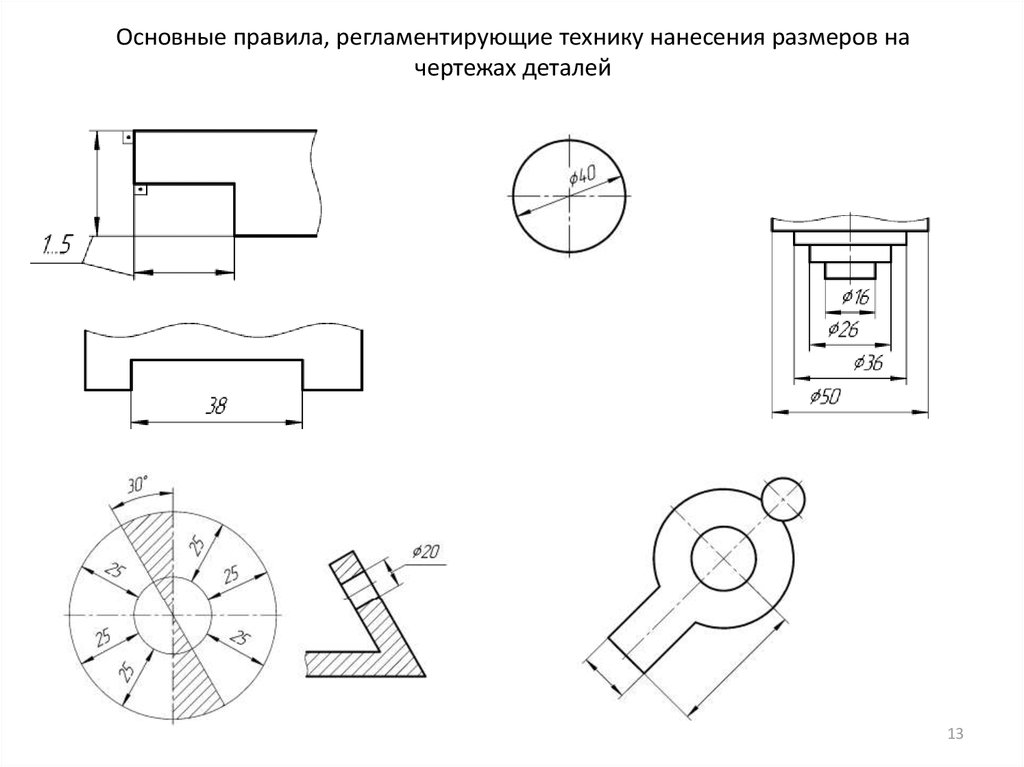

 Фигуры могут казаться больше или меньше, но их реальный размер не меняется. Линейки показывают новые единицы измерения.
Фигуры могут казаться больше или меньше, но их реальный размер не меняется. Линейки показывают новые единицы измерения. Если чертеж выполнен не в масштабе, нет гарантии, что каждый объект на плане впишется в реальное пространство. Чертеж в масштабе позволяет вам точно увидеть, как каждый компонент будет соответствовать и сколько места у вас будет, как пустого, так и заполненного. Например, если вам нужно знать, сколько места для прохода между рядами растений, чертеж в масштабе может дать вам эту информацию.
Если чертеж выполнен не в масштабе, нет гарантии, что каждый объект на плане впишется в реальное пространство. Чертеж в масштабе позволяет вам точно увидеть, как каждый компонент будет соответствовать и сколько места у вас будет, как пустого, так и заполненного. Например, если вам нужно знать, сколько места для прохода между рядами растений, чертеж в масштабе может дать вам эту информацию.